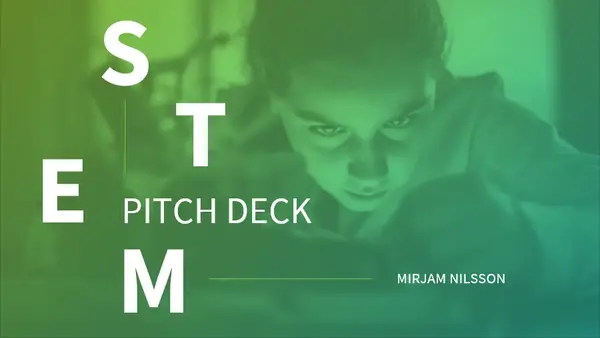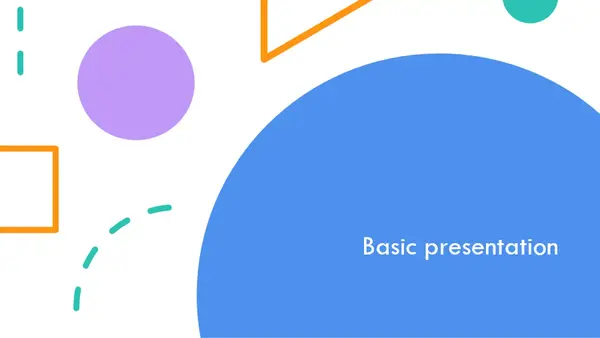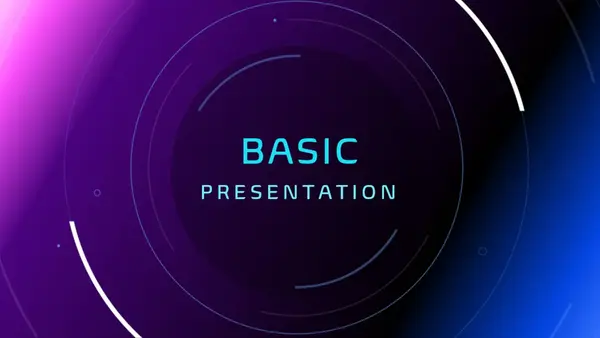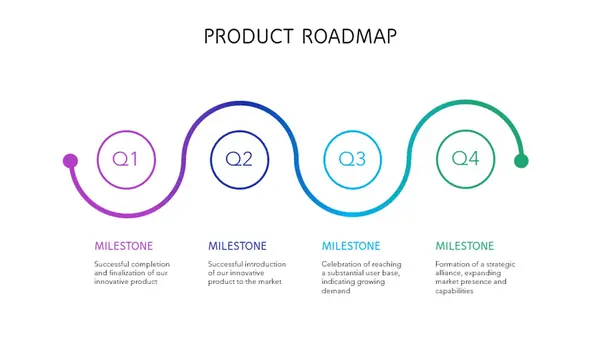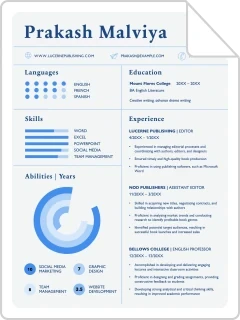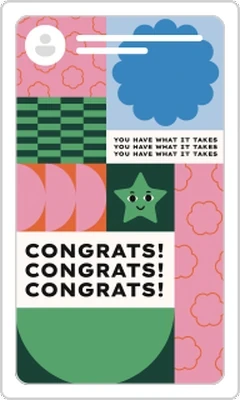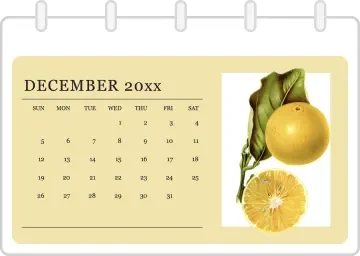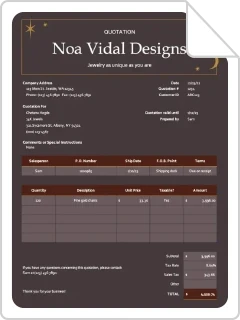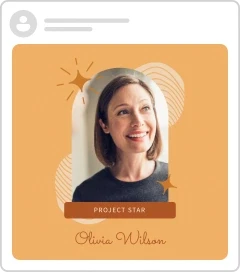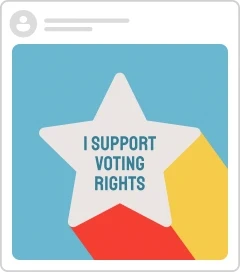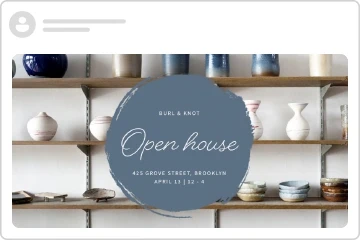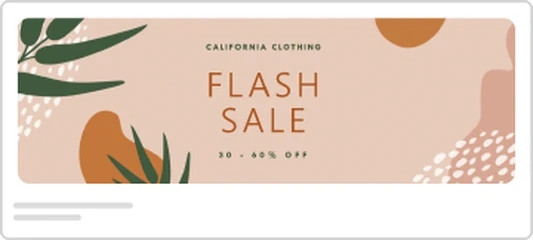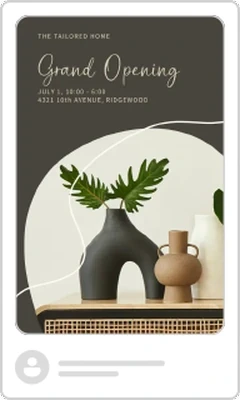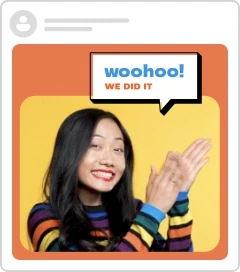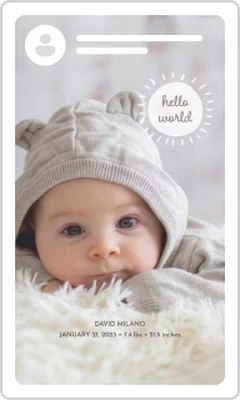尋找完美的 PowerPoint 簡報範本
使用可自訂的 PowerPoint 設計範本讓您的下一份簡報栩栩如生。無論您是要透過圖表和圖表來顯示統計資料,或是要顯示您最新且最棒的想法,您都會找到 PowerPoint 簡報範本來表達您的想法。
提升您說故事的能力
來自企業與設計專家的秘訣、技巧及內部人員建議
快速建立精美、功能強大的 PowerPoint 簡報
只要幾分鐘就能為 PowerPoint 建立令人迷惑且資訊豐富的內容— 不需要任何圖形設計體驗。方法如下:
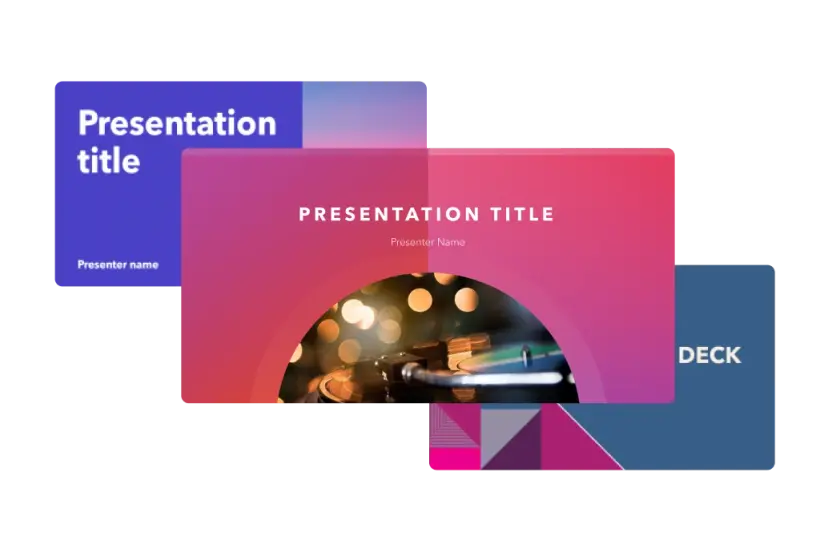
1. 尋找完美的 PowerPoint 範本
搜尋任何項目 (範本、影像、色彩類型),或瀏覽目錄來四處看看。選取最適合您的範本,從募資簡報到資料共用等等。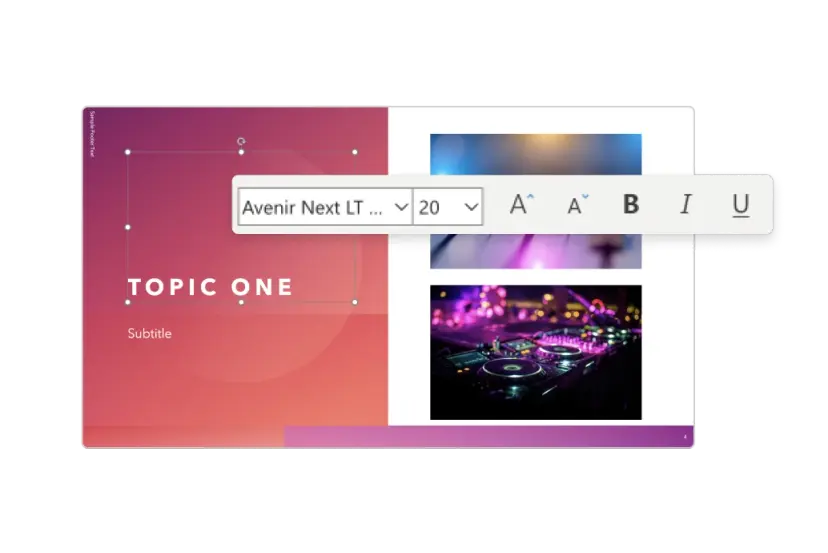
2. 自訂您的創作
使用 Microsoft PowerPoint 讓您的設計與眾不同。交換字型、色彩、設計元素、動畫、效果等,與您的風格或品牌同步。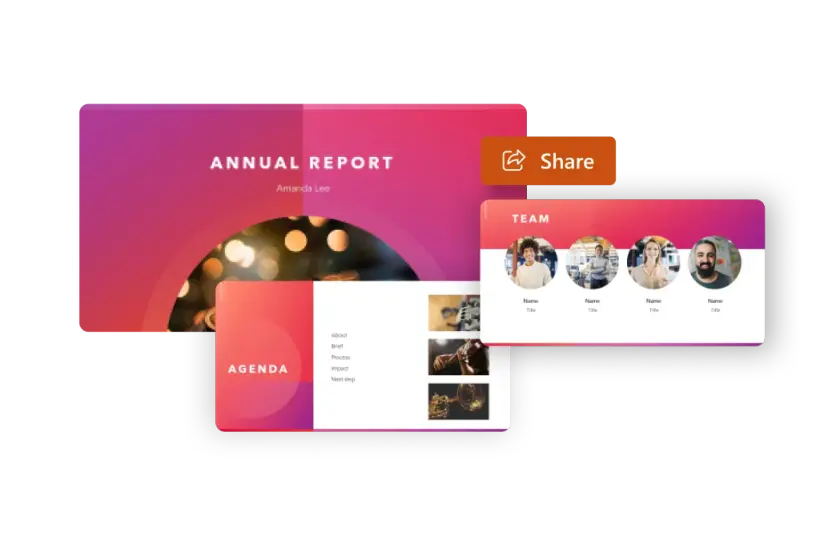
3. 大放異彩
當您完成時,您已準備好進行簡報。如果您希望其他人提供或提供意見,可輕鬆分享您的 PowerPoint 簡報。讓我們建立 PowerPoint 設計
常見問題集
若要尋找可自訂的投影片範本和主題,您可以探索 商務簡報範本 或透過 PowerPoint 範本 搜尋。找到與您相符的範本後,請變更其色彩配置以自訂範本、在您自己的相片中新增,並調換字型。
在您選擇 PowerPoint 範本 使用之後,請加以自訂。探索 [設計秘訣] 了解如何自訂與您品牌產生共鳴的投影片組,同時強調主題。動手試試其他設計項目,例如相片圖案,讓每張投影片都是獨一無二。
從頭開始建立您自己的 PowerPoint 範本。請遵循 設計提示 與 商務簡報,讓您獨特的範本能夠與您的品牌保持一致且相關。將 品牌的色彩配置 融合至圖形中,讓您的所有投影片都不會僅僅只是文字。
您可以在每張投影片中取得具有新式設計、動畫或甚至手繪藝術的 PowerPoint 範本。色彩配置的範圍從大膽到細微。每個範本的投影片也會根據您想要包含在 簡報 中的投影片加以組織。您可以使用範本作為起點,並從佈景主題自訂其特定詳細資料。